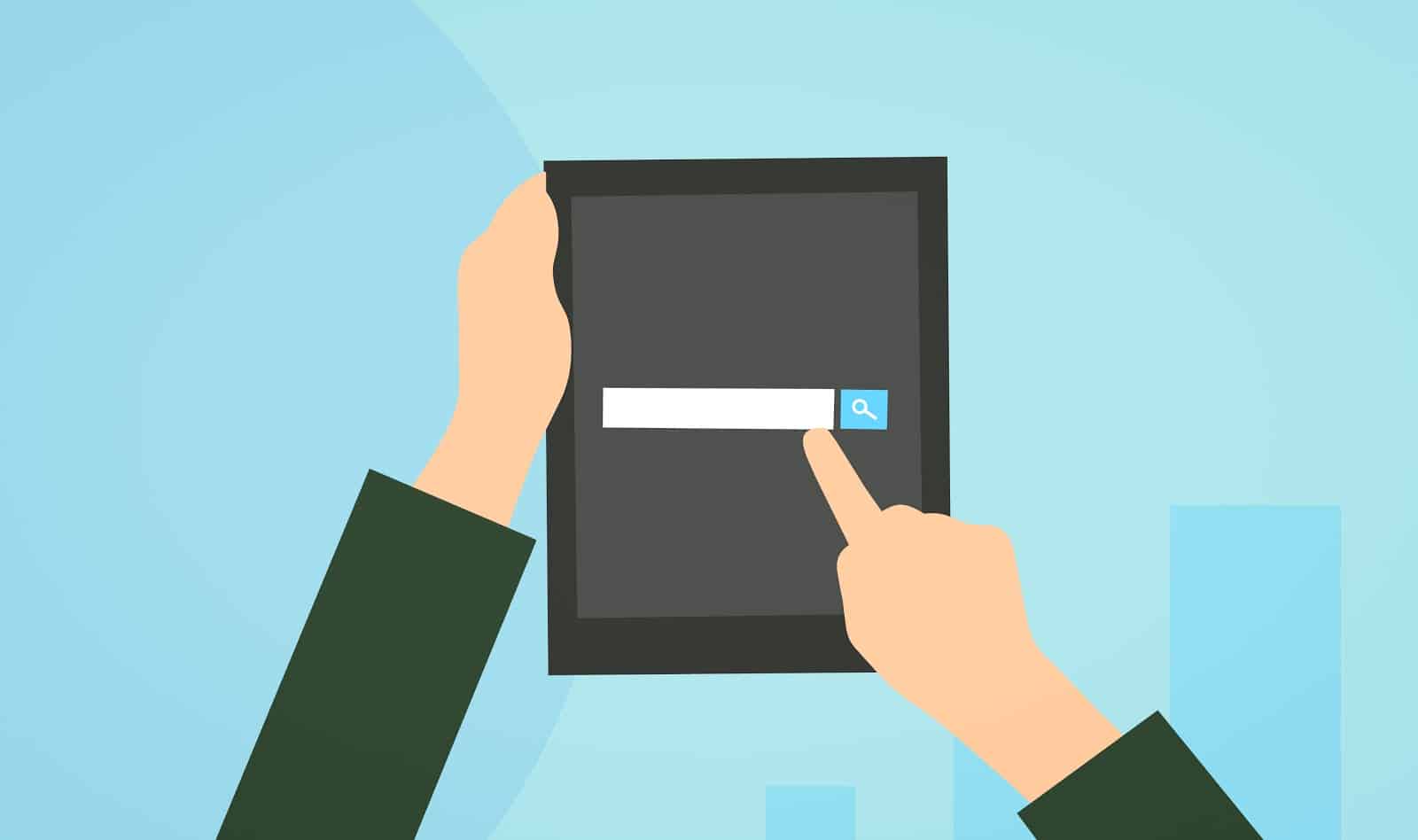
Las tablets a menudo cuentan solamente con un botón de encendido, que suele ser la única manera de encender y apagar el dispositivo. Entonces, no es extraño entrar en pánico cuando al pulsar dicho botón, tu dispositivo no encienda.
¡Pero no desesperes! Puede que el problema no sea tan serio como para pensar en un reemplazo. Hoy te mostramos cómo arreglar una Tablet que no enciende, dándote las claves y trucos para cada marca. Así como opciones generales que puedes aplicar en modelos menos habituales.
Por lo general, las causas suelen dividirse en físicas, de hardware o de software. Así puede suceder que tu Tablet:
De ahí que afirmamos, que el hecho de que tu Tablet no encienda no quiere decir que esté rota ni mucho menos.
¿Quieres solucionar fácilmente casi cualquier problema de software o firmware que impida que tu tablet encienda? Te sugerimos probar Tenorshare Reiboot para Android. Este software reparará una buena parte de las posibles causas que estén haciendo que tu tablet Android funcione mal. Mira con más detalle sus características:
Suite de Reparación y Actualización de Android en Casa
Todo en 1 SOLO CLICK
Antes de echarle la culpa directamente al hardware del dispositivo, debes comprobar algunas opciones generales:
• Comprueba la batería:
En dependencia de la marca y modelo, una vez enchufes la Tablet a la corriente, esta reaccionará en un par de segundos mostrando que ha comenzado a cargar, o su logotipo.
• Chequea que el puerto Mini USB/HDMI no está roto: Si resulta que tu Tablet no enciende y tampoco reacciona ante la carga, puede que el puerto de carga esté roto. De ahí que si se quedó sin batería permanecerá descargado.
• Descarta problemas en la pantalla: Si podemos escuchar que nuestra Tablet hace sonidos, o que algo se reproduce en el fondo. Más aún, si tiene Asistente de Voz y este reacciona, lo más probable es que haya un problema de software, siendo más frecuente que la pantalla haya dejado de funcionar.
En esos casos se puede cambiar la pantalla, y lo más aconsejable es que lo hagas en una tienda especializada.
• Comprueba el nivel de brillo: En un escenario improbable pero no imposible, existen modelos de tablets en el mercado cuyo nivel mínimo de brillo es una pantalla casi negra. En tales casos deberás intentar divisar algún índice en la pantalla, para localizar el menú desplegable donde aparece la opción del nivel de brillo.
Estos son problemas comunes que podrían explicar que tu Tablet no enciende. Pero no son los únicos por supuesto, los bugs o fallas son frecuentes, y no representan grandes dificultades para ser solucionados.
A continuación, te mostramos una mini-guía general para tratar y solucionar este tipo de problemas:
Aunque parezca una tontería, la verdad es que muchas veces por puro despiste olvidamos cargar nuestra Tablet, y dado que usualmente no solemos apagarla, esta termina descargada por completo.
Si resulta que tu Tablet no enciende y tampoco reacciona ante la carga, puede que el puerto de carga esté roto. De ahí que si se quedó sin batería permanecerá descargado.
(Para solucionar esto, lo mejor será que te dirijas a un taller especializado en dispositivos móviles.)
Si podemos escuchar que nuestra Tablet hace sonidos, o que algo se reproduce en el fondo. Más aún, si tiene Asistente de Voz y este reacciona, lo más probable es que haya un problema de software, siendo más frecuente que la pantalla haya dejado de funcionar.
*En estos casos se puede cambiar la pantalla, y lo más aconsejable es que lo hagas en una tienda especializada.
En un escenario improbable pero no imposible, existen modelos de tablets en el mercado cuyo nivel mínimo de brillo es una pantalla casi negra. En tales casos deberás intentar divisar algún índice en la pantalla, para localizar el menú desplegable donde aparece la opción del nivel de brillo.
Estos son problemas comunes que podrían explicar que tu Tablet no enciende. Pero no son los únicos por supuesto, los bugs o fallas son frecuentes, y no representan grandes dificultades para ser solucionados.
Artículo relacionado:
Recurso externo: El soporte de Google nos da algunos consejos para Arreglar un dispositivo Android que no se carga o no se enciende
Antes de buscar ayuda especializada, lo mejor es que intentes soluciones relativamente sencillas, para descartar bugs o fallos ligeros en el software:
Muchos optamos por marcas reconocidas a la hora de comprar una Tablet, de ahí que sea mucho más sencillo encontrar soporte técnico en fórums y tutoriales de Google ante los problemas más comunes que suelen presentar:
Cuando tu iPad no enciende, puedes intentar:
-Forzar el Reinicio: Con los botones “Inicio” y “Apagado/Encendido”
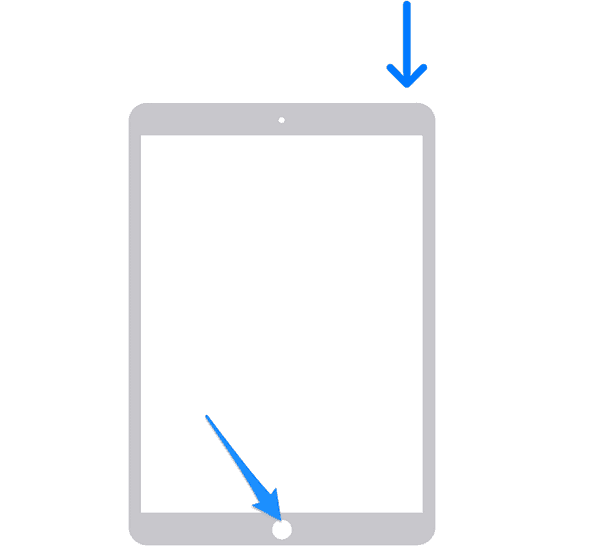
O “Volumen –” y “Apagado/Encendido"
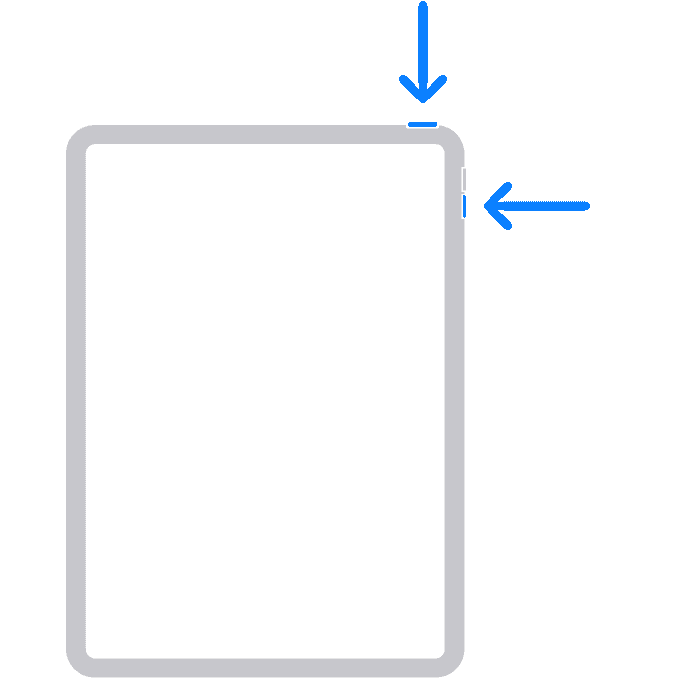
Una vez aparece el logotipo, podemos dejar de presionar los botones.
-Reinstalar el Sistema Operativo:
Seleccionando en el iTunes de nuestra PC la opción “Modo Recuperación” mientras tenemos la tablet conectada.
En este caso, tienes dos alternativas:
• Forzar el reinicio mediante la combinación de los botones “Volumen +” y “Apagado/Encendido”. Una vez aparece el logo, soltamos.
• Restaura el Sistema Operativo desde una PC, con el programa Kies.
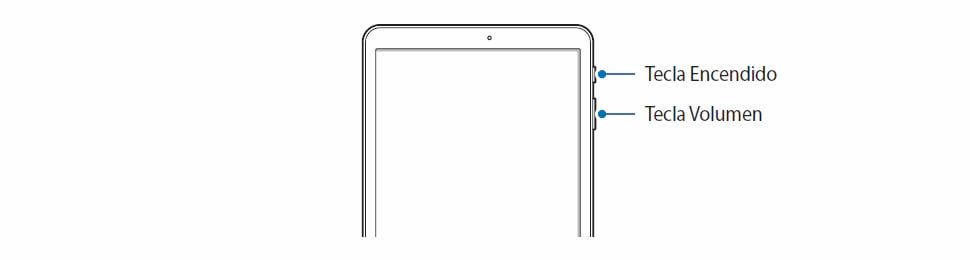
Con la marca Asus, puedes:
• Forzar el reinicio manteniendo el botón de “Encendido/Apagado” presionado por 20 segundos hasta ver el logo.
• Reinstalar el Sistema operativo mediante ASUS Flash Tool, seleccionando la opción “Back-up/Restore”.
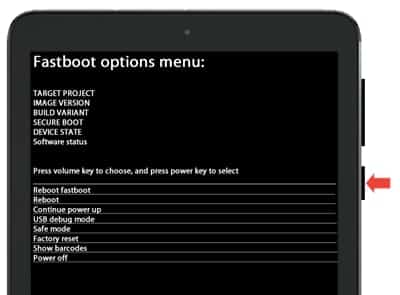
Las tablets Lenovo tienen la particularidad de poder ser encontradas con el sistema Android o Windows, por eso si la opción del reinicio no funciona (se lleva a cabo presionando el botón “Apagado” durante 20 segundos) deberás:
• Restaurar el Sistema Operativo desde tu PC usando el programa Lenovo MOTO Smart Assistant. Luego de conectar tu Tablet y seleccionar la opción “Restaurar” sólo deberás seguir las instrucciones.
Cuando tu Tablet Xiaomi no enciende, puedes:
• Reiniciar tu dispositivo, para ello mantiene presionado el botón de “Apagado” por 20 segundos, y si luego de soltarlo no reacciona, prueba a pulsar el botón nuevamente.
• Resetear desde el propio dispositivo, presionando al mismo tiempo el botón de “Volumen -” en conjunto con el de “Apagado”.
Debe mostrar un menú, en el cual seleccionarás usando el botón “Volumen –” para seleccionar “Factory Reset”. Usa “Volumen +” para confirmar, y espera hasta que el proceso finalice por si mismo.
Nota: En todos los casos, si tu Tablet no reacciona tras haberla reiniciado o reseteado, o se apaga sola nuevamente, dirígete a un centro especializado en donde puedan explorar más a fondo las posibles causas. Si ninguna alternativa funciona, tu Tablet puede que definitivamente esté estropeada.
En tal caso, ¡no te desanimes! En Droiders.com también te podemos sugerir las mejores ofertas de tablets de todas las marcas, modelos y precios. ¡Explora nuestras comparativas y guías de compra!
En este caso lo ideal es llevarla al servicio técnico o a alguna tienda de reparación de móviles/tablets. Aún así, y aunque NUNCA deberías abrir tu tablet si todavía está en garantía, te dejamos este video para que veas qué más se podría hacer al respecto:
Artículos relacionados:
